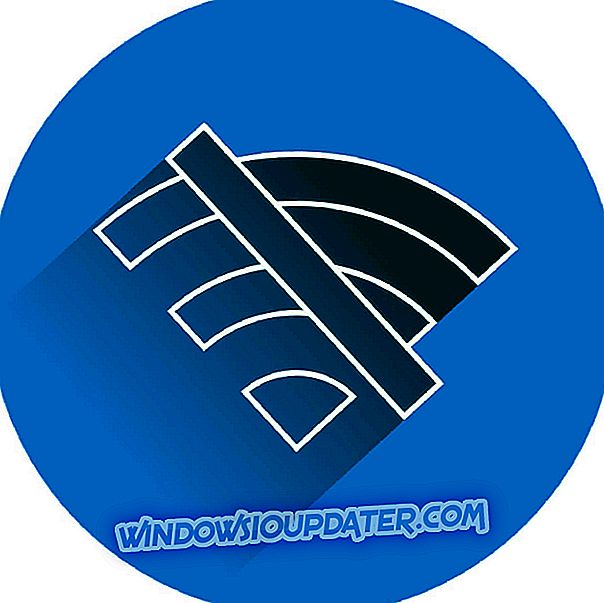Chyby na Xbox nejsou tak běžné. Opravdu přicházejí v mnoha alfanumerických kódech, což může být trochu matoucí. Většina z nich je však snadno vyřešitelná a pokud pravidelně platíte předplatné služby Xbox Live, objeví se přihlašovací chyby jen zřídka. Na druhou stranu, pokud spustíte chybu, jako 0x87dd0019 kód chyby . Máme několik kroků, které by vám měly pomoci s řešením.
Jak opravit chybu přihlášení 0x87dd0019 na Xbox
- Vypněte konzolu
- Zkontrolujte stav služeb Xbox Live
- Zkontrolujte, zda připojení není problém
- Odebrat a znovu vytvořit účet
1: Zapněte napájení konzoly
Začněme s jednoduchým řešením, které má tendenci řešit všechny druhy problémů Xbox. To je pevný reset nebo moc cyklus, a to obvykle řeší všechny druhy drobných chyb v systému Xbox, včetně znamení chyb, které jsou spíše běžné. Zastavení je vícekrát než dočasná věc a řeší se sama. Je-li však k tomu více, je cyklus napájení řešením, které ho vyřeší.
Zde je postup, jak napájet konzolu Xbox:
- Stiskněte a podržte tlačítko napájení po dobu 10 sekund.
- Počkejte, až se konzola vypne.
- Po minutě znovu zapněte konzoli a hledejte změny.
2: Zkontrolujte stav služeb Xbox Live
Jak jsme již uvedli, příčina chyb při přihlášení je zřídka na straně uživatelů. Služby Xbox Live a dedikované servery mohou být dočasně z důvodu chyby nebo údržby dočasně vypnuty. Před tím, než se přesunete dále s níže uvedeným krokem řešení problémů, doporučujeme proto zkontrolovat stav služeb služby Xbox Live.
Stav najdete na oficiálních stránkách, zde.
3: Zkontrolujte, zda připojení není problém

Špatné připojení je pravděpodobně jedinou věcí na vaší straně, která může způsobit chyby při přihlášení. S tímto vědomím doporučujeme provést základní kroky při odstraňování problémů se síťovým připojením. Některé z nich by měly tuto chybu řešit, zatímco jiní by vám mohli lépe porozumět příčinu.
Zde je přehled toho, co můžete zkusit opravit problémy s připojením v konzoli Xbox:
- Ujistěte se, že místo bezdrátového připojení používáte kabelové připojení.
- Spustit diagnostiku
- Průvodce otevřete stisknutím tlačítka Xbox .
- Zvolte Nastavení .
- Klepněte na položku Všechna nastavení .
- Zvolte Síť .
- Vyberte možnost Nastavení sítě .
- Zvolte „ Test network connection “ ( Test síťového připojení ).
- Nastavte statickou adresu IP
- Otevřete Nastavení a poté Všechna nastavení .
- Zvolte Síť .
- Otevřete Nastavení sítě > Pokročilá nastavení .
- Zapište si hodnoty IP a DNS (IP, maska podsítě a brána).
- V části Upřesnit nastavení otevřete nastavení IP .
- Vyberte možnost Manual .
- Zde otevřete DNS a zapište si DNS .
- Zadejte hodnoty, které jste napsali, a potvrďte změny v rozšířeném nastavení .
- Restartujte Xbox
4: Odstraňte a znovu založte svůj účet
Nakonec můžeme pouze navrhnout odstranění a opětovné povolení účtu. Poté mohli někteří uživatelé vyřešit chybu přihlášení pomocí kódu „0x87dd0019“. Jak jsme již řekli, jedná se o dočasný problém, ale pokud spěcháte, mohlo by to pomoci. Dále doporučujeme odhlásit se ze všech zařízení používajících stejný účet služby Xbox Live a znovu se přihlásit.
S tím jsme mohli zabalit. V případě, že máte některá další řešení nebo otázky, níže je uvedena poznámka. Neváhejte se s námi podělit.